Cara menukar kata laluan di linux
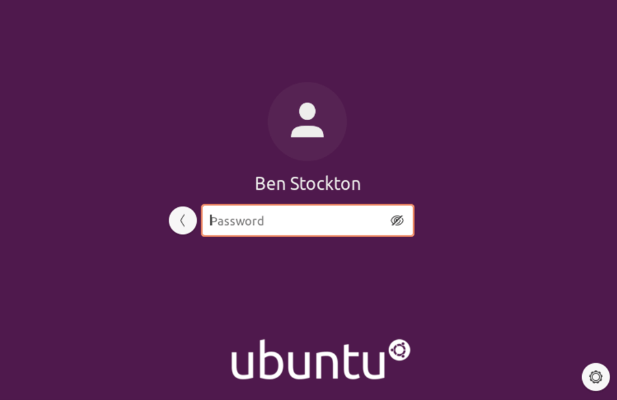
- 2188
- 180
- Noah Torp
Tanpa kata laluan yang selamat, data anda terdedah. Mudah untuk meneka atau kata laluan yang bocor sebelum ini membuat pekerjaan penggodam mudah-selepas semua, tidak sukar untuk melanggar akaun pengguna jika "kata laluan123" adalah kata laluan anda. Itulah sebabnya penting untuk menukar kata laluan anda dengan kerap, walaupun pada sistem operasi yang lebih selamat seperti Linux.
Syukurlah, ini adalah proses yang mudah untuk menukar kata laluan anda di Linux. Anda boleh menukar kata laluan anda (atau kata laluan pengguna lain) dari terminal secara tempatan atau dari jauh, atau menetapkan tarikh tamat tempoh untuk memaksa pengguna lain untuk mengubahnya sendiri apabila mereka masuk seterusnya. Inilah yang perlu anda lakukan untuk menukar kata laluan pengguna di mana -mana taburan Linux.
Isi kandungan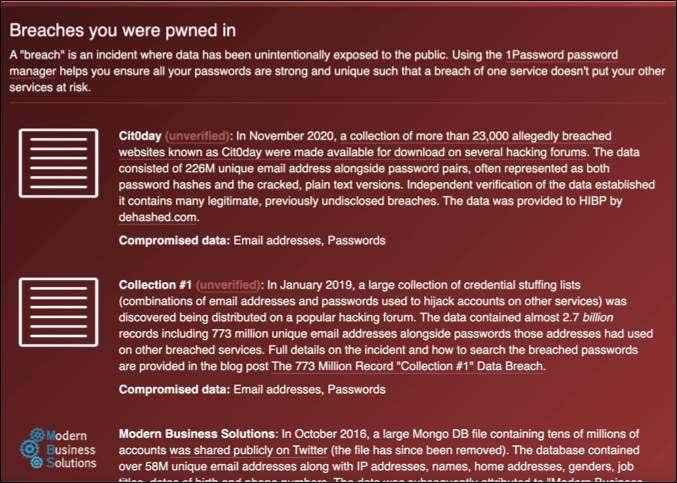
Itulah sebabnya penting untuk mempertimbangkan menukar semua kata laluan anda di Linux secara teratur, termasuk kata laluan akaun anda di Linux. Kata laluan yang baik terdiri daripada sejumlah huruf (kedua -dua kes atas dan bawah), nombor, dan watak khas. Ia juga memerlukan kata laluan untuk menjadi panjang yang sesuai (sekurang -kurangnya 8 aksara, jika tidak lebih).
Sekiranya anda berjuang untuk membuat kata laluan yang anda boleh ingat, anda boleh menggunakan pengurus kata laluan untuk membantu anda menjana dan mengingatnya. Anda tidak akan dapat menggunakannya untuk mengisi skrin log masuk, tetapi jika anda menggunakan pengurus kata laluan seperti KeePass, anda dapat dengan cepat ingat kata laluan menggunakan aplikasi mudah alih.
Walau bagaimanapun, mungkin yang terbaik (dan paling mudah) untuk membuat kata laluan yang boleh anda ingat. Kata-kata kamus di luar menu untuk yang satu ini, tetapi jika mungkin, anda harus cuba membuat kata laluan yang tidak dapat dilupakan yang tidak dapat diketahui oleh orang lain dengan menggunakan langkah-langkah yang telah kami jelaskan di atas.
Cara menukar kata laluan anda di Linux
Walaupun anda sepatutnya dapat menukar kata laluan menggunakan persekitaran desktop distro anda, langkah -langkah tersebut akan berbeza -beza. Sekiranya anda menggunakan versi tanpa kepala Linux (tanpa GUI), anda tidak akan dapat menggunakan GUI untuk menukar kata laluan anda sama sekali.
Itulah sebabnya cara terbaik dan terpantas untuk menukar kata laluan anda di Linux adalah dengan menggunakan terminal, tanpa mengira pengedaran Linux yang anda gunakan.
- Buka tetingkap terminal baru atau buat sambungan SSH jauh ke PC atau pelayan Linux anda. Sekiranya anda menyambung dari jauh, anda perlu menaip kata laluan anda yang ada untuk mengesahkan jika anda belum.
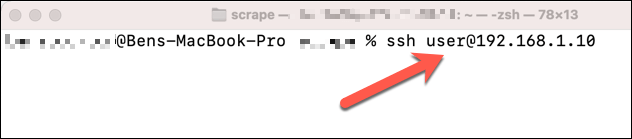
- Sebaik sahaja anda telah mendaftar masuk (sama ada dari jauh atau tempatan), taipkan Passwd Untuk memulakan proses menukar kata laluan anda. The Passwd Perintah adalah perkara biasa kepada hampir semua sistem operasi berasaskan UNIX, termasuk Linux dan MacOS.
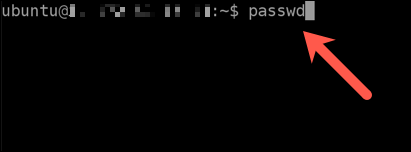
- Untuk menukar kata laluan linux anda menggunakan Passwd, Taipkan kata laluan anda yang ada dahulu, kemudian sahkan kata laluan baru anda dengan memasukkannya dua kali, pilih Masukkan untuk berpindah ke setiap baris baru. Anda tidak akan dapat melihat input anda, jadi jika anda membuat kesilapan semasa proses menaip, pilih Masukkan Kunci pada papan kekunci anda pada bila -bila masa. Ini akan menyebabkan Passwd gagal, kerana ia tidak dapat menyesuaikan kata laluan baru atau mengesahkan menggunakan yang sebelumnya.
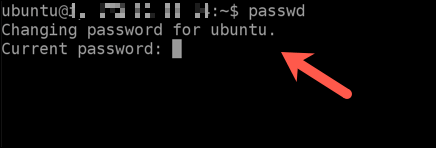
- Sekiranya prosesnya berjaya, Passwd akan mengembalikan mesej kejayaan di terminal. Sekiranya tidak (sebagai contoh, jika anda salah tipis kata laluan anda), anda perlu mengulangi prosesnya.
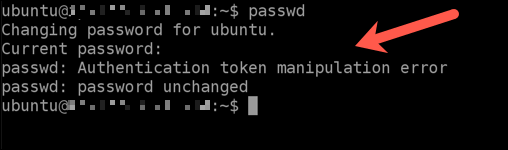
Menukar kata laluan akaun pengguna lain di Linux
Sekiranya anda mempunyai superuser atau akses root pada PC Linux atau pelayan anda (contohnya, jika anda seorang pentadbir sistem), anda boleh menukar kata laluan pengguna tempatan yang lain. Anda mungkin mahu melakukan ini jika seseorang telah melupakan kata laluan mereka.
- Untuk melakukan ini, buka tetingkap terminal secara tempatan atau bersambung dengan menggunakan SSH. Setelah terminal atau sambungan dibuka, taipkan su atau sudo su Untuk beralih ke akaun pengguna root. Anda perlu memberikan kata laluan pengguna root yang betul untuk dapat melakukan ini.
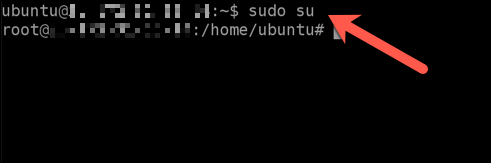
- Sebaik sahaja anda telah beralih ke akar menggunakan sudo su atau su, Anda boleh mula menukar kata laluan pengguna yang lain. Untuk melakukan ini, taipkan Pengguna Passwd, menggantikan pengguna Dengan nama pengguna akaun yang anda ingin ubah. Sekiranya anda tidak pasti apa nama pengguna, taipkan kucing /etc /passwd sebaliknya. Kata pertama dalam setiap baris (contohnya, Ubuntu) adalah nama pengguna di PC anda.
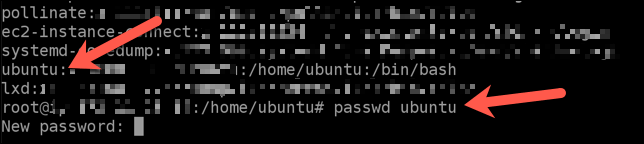
- Anda perlu menaip kata laluan baru dua kali, memilih Masukkan Kunci selepas setiap baris.

- Sekiranya anda menaip kata laluan dengan betul, Passwd akan mengembalikan mesej kejayaan. Sekiranya anda menaip kata laluan dengan tidak betul (misalnya. Sekiranya kata laluan baru tidak sepadan), anda perlu mengulangi langkah -langkah ini untuk berjaya mengubahnya.
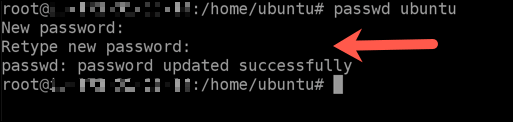
Cara menukar kata laluan root di linux menggunakan sudo
Untuk membantu melindungi sistem anda, banyak pengagihan Linux menyekat akaun pengguna biasa dengan menyembunyikan akses tertentu di belakang akaun root (superuser). Apabila anda menaikkan terminal anda menggunakan arahan seperti sudo su atau su Untuk memberikan akses root, anda perlu menaip kata laluan root yang betul.
- Untuk menukar kata laluan root, anda perlu membuka tetingkap terminal atau sambungkan dari jauh menggunakan SSH. Di terminal, taipkan sudo su atau su Untuk beralih ke akaun Superuser, kemudian pilih Masukkan Kunci pada papan kekunci anda.
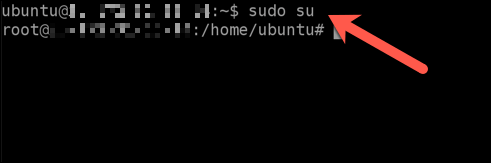
- Dengan akses root, taipkan Passwd dan pilih Masukkan kunci. Anda perlu memberikan kata laluan baru dua kali, memilih Masukkan selepas setiap baris.
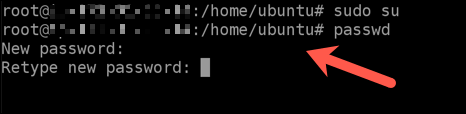
- Sekiranya arahan berjaya, Passwd akan mengeluarkan mesej kejayaan di terminal. Sekiranya gagal, anda perlu mengulangi langkah -langkah ini untuk menyelesaikan proses.
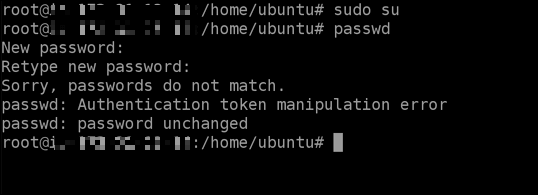
Menetapkan tarikh luput kata laluan di Linux
Dengan menetapkan tarikh luput terbina dalam untuk kata laluan pada PC Linux anda, anda tidak perlu bimbang tentang menjalankan secara manual Passwd perintah secara berkala. Apabila kata laluan tamat, PC anda akan mengarahkan anda menukar kata laluan anda secara automatik.
- Untuk menetapkan tarikh luput kata laluan di Linux, buka tetingkap terminal atau sambungkan dari jauh menggunakan SSH. Di terminal, taipkan Chage -m 100 pengguna dan pilih Masukkan kunci, menggantikan 100 dengan bilangan hari sebelum tamat tempoh seterusnya dan pengguna dengan nama pengguna anda. Sekiranya anda ingin menetapkan tarikh luput untuk akaun pengguna lain, taipkan sudo chage -m 100 pengguna Sebaliknya, menggantikan butiran tempat letak dengan anda sendiri.

- Dengan butiran yang ditetapkan, anda boleh menyemak tarikh luput dengan menaip Pengguna Chage -l dan memilih Masukkan, menggantikan pengguna Dengan nama pengguna yang ingin anda periksa.

Menjamin sistem linux
Linux terkenal sebagai salah satu sistem operasi yang paling selamat yang tersedia, tetapi tanpa kata laluan yang selamat di tempatnya, anda akan meninggalkan PC anda terdedah untuk menyerang. Ada cara lain yang anda dapat menjamin sistem anda lebih jauh, seperti mengekalkan rangkaian tempatan yang selamat dan mengimbas fail anda untuk virus yang dapat menjangkiti PC lain.
Anda juga boleh memikirkan menggunakan pelayar web yang selamat untuk tetap selamat dalam talian, terutamanya jika anda mempertimbangkan menggunakan VPN untuk menutup alamat IP anda. Membuat usaha untuk melindungi privasi dan keselamatan dalam talian anda tidak akan menghentikan percubaan penggodaman, tetapi ia akan menambah satu lagi lapisan pertahanan terhadapnya.

